چگونه پنجره یا برنامه ای در ویندوز را بالاتر از همه (Always on Top) قرار دهیم
اگر کاربر لینوکس باشید ممکن است با ویژگی Always on Top آشنا باشید. این ویژگی باعث میشود که پنجره مورد نظر شما در بالاتر از سایر پنجره ها قرار بگیرد به طوری که با انتخاب برنامه یا پنجره ای دیگر کماکان پنجره مورد نظر نمایش داده شود.
این ویژگی زمانهایی بسیار کاربردی است که شما میخواهید مسئله ای را در برنامه یا پنجره مورد نظر مداوم رصد کنید و از این اطمینان داشته باشید که در زیر سایر پنجره ها و برنامه ها قرار نخواهد گرفت.
متاسفانه ویندوز به طور پیشفرض از این ویژگی پشتیبانی نمیکند ، اما جای نگرانی نیست زیرا توسط برنامه و ترفندهای مختلف چگونگی این کار را در ادامه مقاله به شما خواهیم آموخت، همراه اُمیگو دات آی آر باشید.
ساخت اسکریپت سفارشی با استفاده از AutoHotKey
این روش مخصوص کار با یک برنامه نیست بلکه میتوانید با تعریف یک کلید میانبر هر پنجره یا برنامه ای را بالاتر از همه قرار دهید.
برای انجام این روش ما احتیاج به برنامه AutoHotkey داریم که به ما این امکان را میدهد تا اسکریپتی برای فعال کردن always on top را به صورت دستی ایجاد کرده و آنرا به صورت دلخواه تنظیم کنیم.
هنگامی که AutoHotkey را دانلود و نصب کردید نیازی به باز کردن آن نیست ، در عوض بر روی دسکتاپ راست کلیک کنید و به New -> AutoHotkey Script بروید.
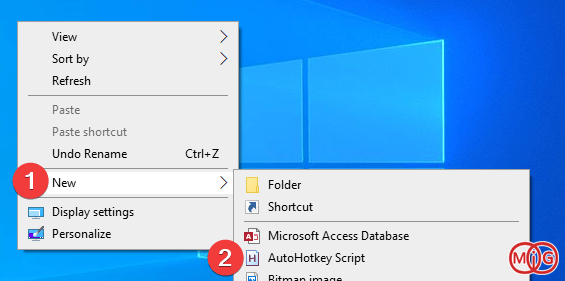
یک پنجره جدید notepad باز خواهد شد، متنی از قبل در آن وجود دارد به این متن ها کاری نداریم پس به یک خط جدید در پایین بروید و متن زیر را در آن وارد کنید :
^SPACE:: Winset, Alwaysontop, , A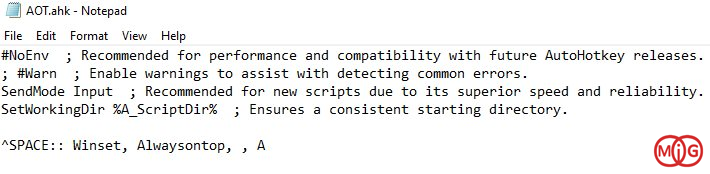
اسکریپت را با Cttrl+S ذخیره کنید ، سپس بر روی آن دوبار کلیک کنید.
اکنون میتوانید با فشار دادن دکمه های Ctrl+Space پنجره ای که در آن وجود دارید را در حالت Alwayse on top قرار دهید یعنی اینکه در بالاتر از همه پنجره ها قرار بگیرد.
متاسفانه هیچ نشانه یا آیکونی برای اینکه متوجه شوید پنجره در حالت Alwayse on top قرار دارد یا خیر وجود ندارد.
اگر دکمه های Ctrl+Space را برای این کار مناسب نمیدانید میتوانید آنرا تغیر دهید ، کاراکتر ^ به معنای Ctrl است و space هم همان دکمه فاصله است.
شما میتوانید لیستی از دکمه های برنامه AutoHotkey را در اینجا مشاهده کنید.
پین کردن پنجره با استفاده از DeskPins
اگر ترجیح میدهید که متوجه Alwayse on top یک پنجره شوید میتوانید از برنامه DeskPins استفاده کنید. این برنامه در نوار وظیفه شما قرار خواهد گرفت ، به کمک این برنامه میتوانید تنظیم کنید که کدام پنجره در بالاتر از سایر پنجره ها قرار بگیرد که دارای نماد هایی برای تشخیص این حالت نیز است.
پس از دانلود و نصب DeskPins خواهید دید که در نوار وطیفه به عنوان یک پنجره با سنجاق قرمز روی آن ظاهر میشود.
اگر نتوانید DeskPins را بیابید شاید لازم باشد که پیکان رو به بالا در سمت چپ نوار وظیفه کلیک کنید و DeskPins را به نوار اصلی بکشید.
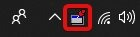
پس از یافتن بر روی آن کلیک کنید.
از این پس بر روی پنجره های شما یک سنجاق قرمز رنگ مشاهده میشود که اگر روی آن کلیک کنید پنجره در بالاترین سطح نمایش از سایر پنجره ها قرار خواهد گرفت.
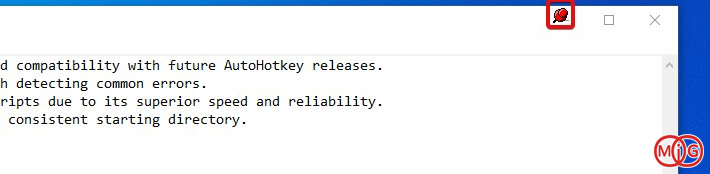
برنامه شما هیچگاه به پشت سایر برنامه ها نخواهد رفت
در حالی که برخی از سیستم عامل ها و برنامه ها به شما امکان قرار گرفتن پنجره را بالاتر از همه میدهند ویندوز به طور پیشفرض این قابلیت را در خود ندارد. خوشبختانه با استفاده از چندین ابزار میتوانید این مشکل را در ویندوز حل کنید.

)

مشاهده نظرات بیشتر...